Cara Menghapus Tanda Air Dari Dokumen Word

Tanda air adalah kata atau gambar(word or image) yang ditempatkan di atas sebagian besar halaman atau dokumen. Biasanya diletakkan dalam rona abu-abu muda(light grey hue) sehingga konten dan tanda air dapat dilihat dan dibaca. Di latar belakang, Anda pasti memperhatikan logo perusahaan, nama perusahaan(company name) , atau frasa seperti Confidential atau Draft(Confidential or Draft) . Tanda air digunakan untuk melindungi hak cipta(used to safeguard copyright) barang-barang seperti uang tunai, atau surat-surat pemerintah/swasta yang Anda tidak ingin orang lain mengklaim sebagai miliknya. Tanda air di Microsoft Word membantu(Microsoft Word assist) pengguna untuk membuat aspek tertentu dari dokumen menjadi jelas bagi pembaca. Oleh karena(Hence) itu, digunakan untuk mencegah pemalsuan(used to deter counterfeiting). Terkadang, Anda mungkin perlu menghapus tanda air di Microsoft Word dan mungkin tidak mau mengalah. Jika Anda mengalami masalah dengan ini, lanjutkan membaca untuk mempelajari cara menghapus tanda air dari dokumen Word .

Cara Menghapus Tanda Air dari Dokumen Microsoft Word(How to Remove Watermarks from Microsoft Word Documents)
Mengelola beberapa dokumen kata sering kali, memerlukan penanganan penghapusan tanda air sesekali. Meskipun tidak biasa atau berguna seperti memasukkannya, berikut adalah beberapa skenario khas di mana menghilangkan tanda air di MS Word bisa berguna:
- Untuk membuat perubahan status(change in the status) dokumen.
- Untuk menghapus label(delete a label) dari dokumen, seperti nama perusahaan(company name) .
- Untuk berbagi dokumen(share documents) agar mereka terbuka untuk umum.
Apa pun alasannya, memahami cara menghapus tanda air di Microsoft Word adalah keterampilan penting yang harus dimiliki. Dengan demikian, Anda dapat mencegah membuat kesalahan kecil yang dapat menyebabkan masalah besar di masa depan.
Catatan:(Note:) Metode telah diuji oleh tim kami di Microsoft Word 2016 .
Metode 1: Gunakan Opsi Tanda Air(Method 1: Use Watermark Option)
Ini adalah salah satu metode paling sederhana untuk menghapus tanda air di dokumen Word(Word docs) .
1. Buka Dokumen yang Diinginkan(Desired Document) di Microsoft Word .
2. Di sini, klik tab Desain(Design tab) .
Catatan:(Note: ) Pilih opsi Tata Letak Halaman(Page Layout) untuk Microsoft Word 2007 dan Microsoft Word 2010 .

3. Klik Tanda Air(Watermark) dari tab Latar Belakang Halaman .(Page Background )
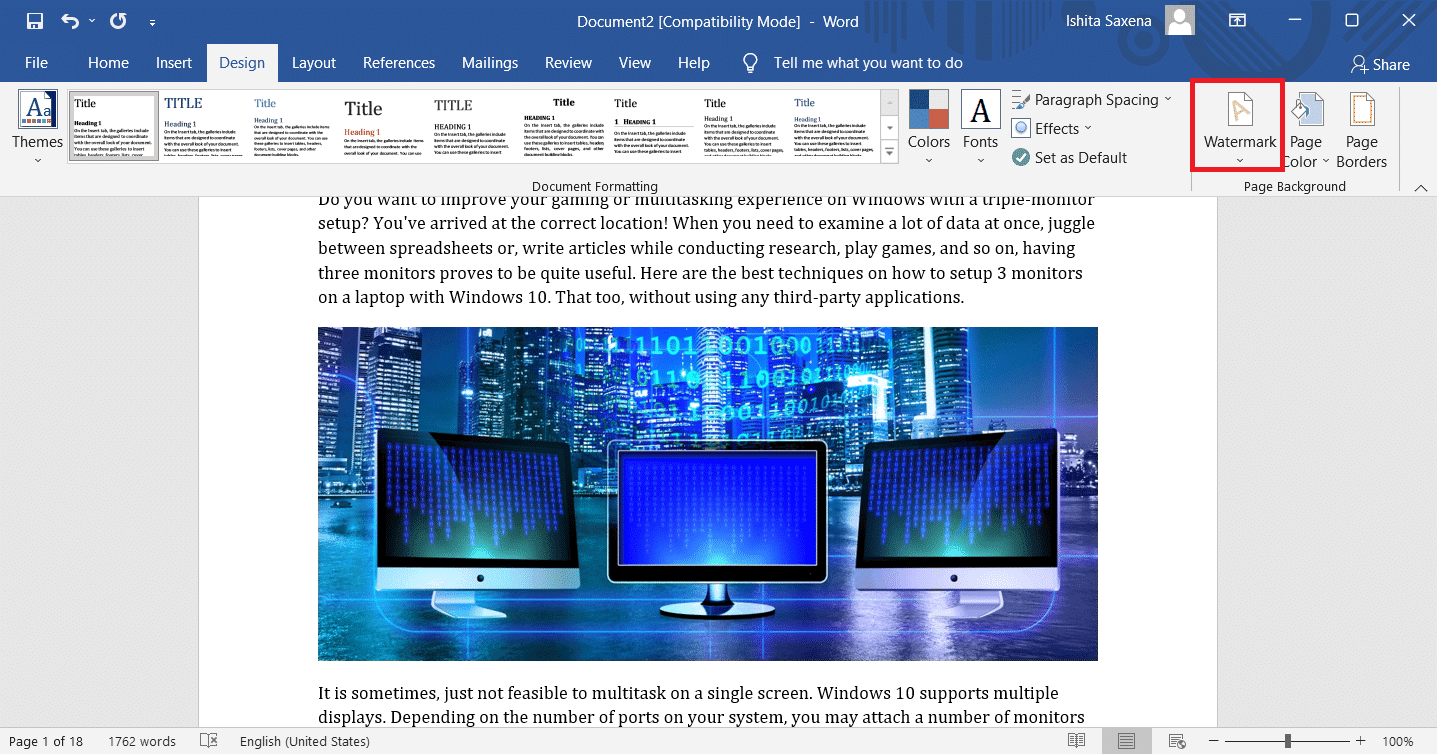
4. Sekarang, pilih opsi Hapus Tanda Air(Remove Watermark ) , yang disorot.
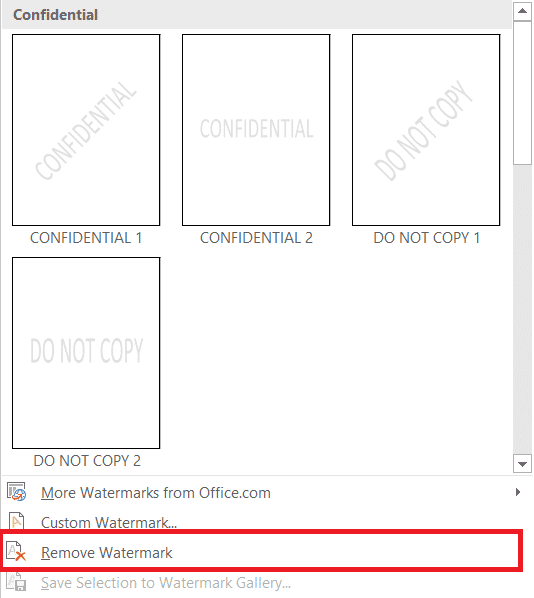
Baca Juga: (Also Read: ) Cara Membuka File Pages(Pages File) di Windows 10
Metode 2: Gunakan Opsi Header & Footer
(Method 2: Use Header & Footer Option
)
Jika Watermark tidak terpengaruh dengan cara di atas, maka berikut ini cara menghilangkan watermark di Microsoft Word dengan menggunakan opsi header dan footer(header and footer option) .
1. Buka file Relevan(Relevant file) di Microsoft Word .
2. Klik dua kali pada margin Bawah(Bottom margin ) untuk membuka menu Header & Footer .
Catatan:(Note:) Anda juga dapat mengklik dua kali pada margin(Top margin) atas halaman untuk membukanya.

3. Gerakkan kursor mouse di atas tanda air(watermark) hingga berubah menjadi panah empat arah(Four-way arrow) , lalu klik tanda tersebut.
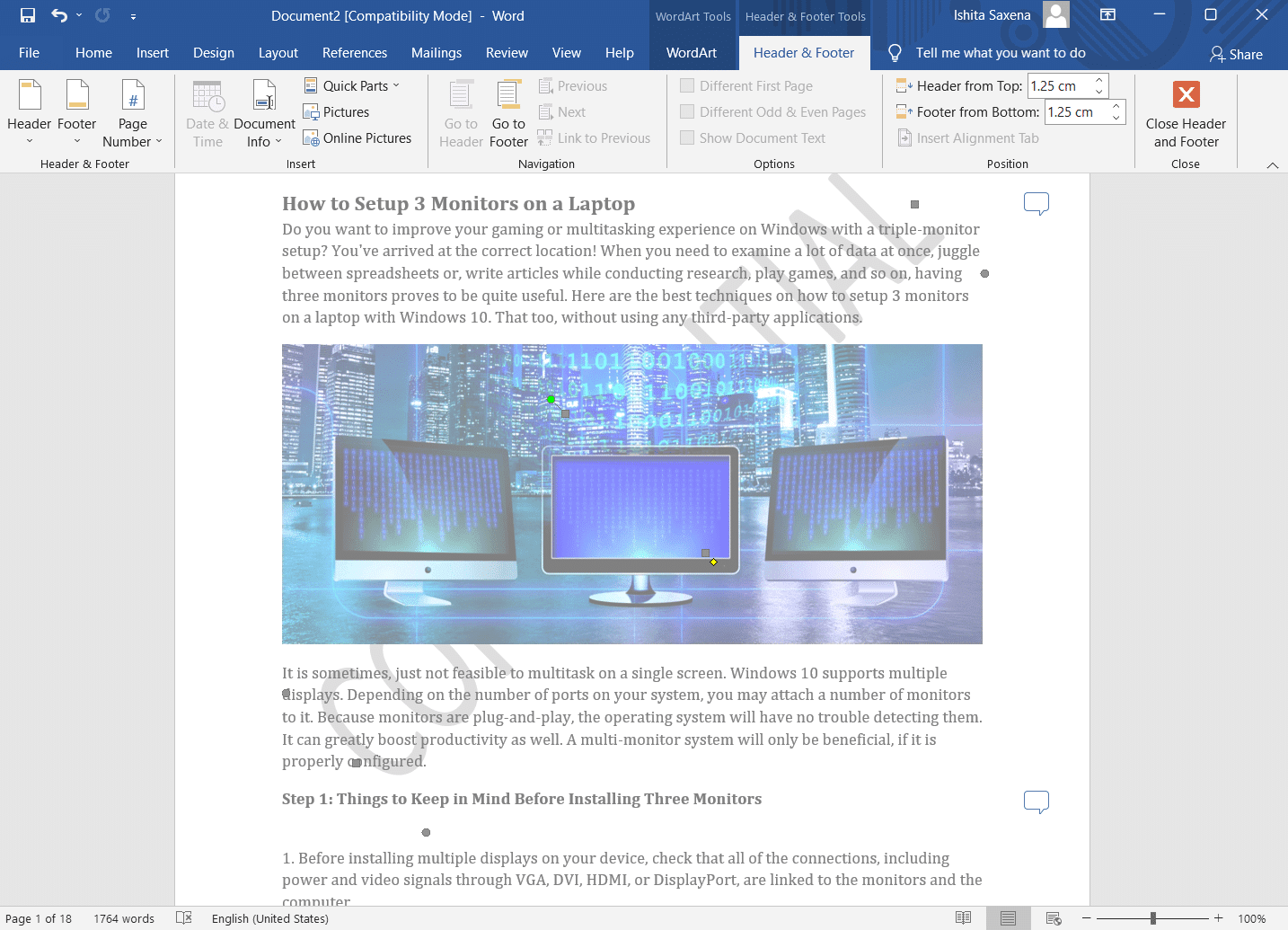
4. Terakhir, tekan tombol Delete(Delete key) pada keyboard. Tanda air seharusnya tidak lagi terlihat di dokumen.
Baca Juga: (Also Read: )Perbaiki Microsoft Office(Fix Microsoft Office) Tidak Terbuka di Windows 10
Metode 3: Gunakan XML, Notepad & Temukan Kotak
(Method 3: Use XML, Notepad & Find Box
)
Bahasa markup(markup language) yang sebanding dengan HTML adalah XML (eXtensible Markup Language ). Lebih penting lagi, menyimpan dokumen Word(Word document) sebagai XML mengubahnya menjadi teks biasa(plain text) , di mana Anda dapat menghapus teks tanda air(watermark text) . Berikut cara menghapus watermark dari dokumen Word(Word document) s:
1. Buka File yang (File )Diperlukan(Required) di MS Word .
2. Klik pada tab File .

3. Sekarang, klik opsi Save As , seperti yang ditunjukkan.(Save As)
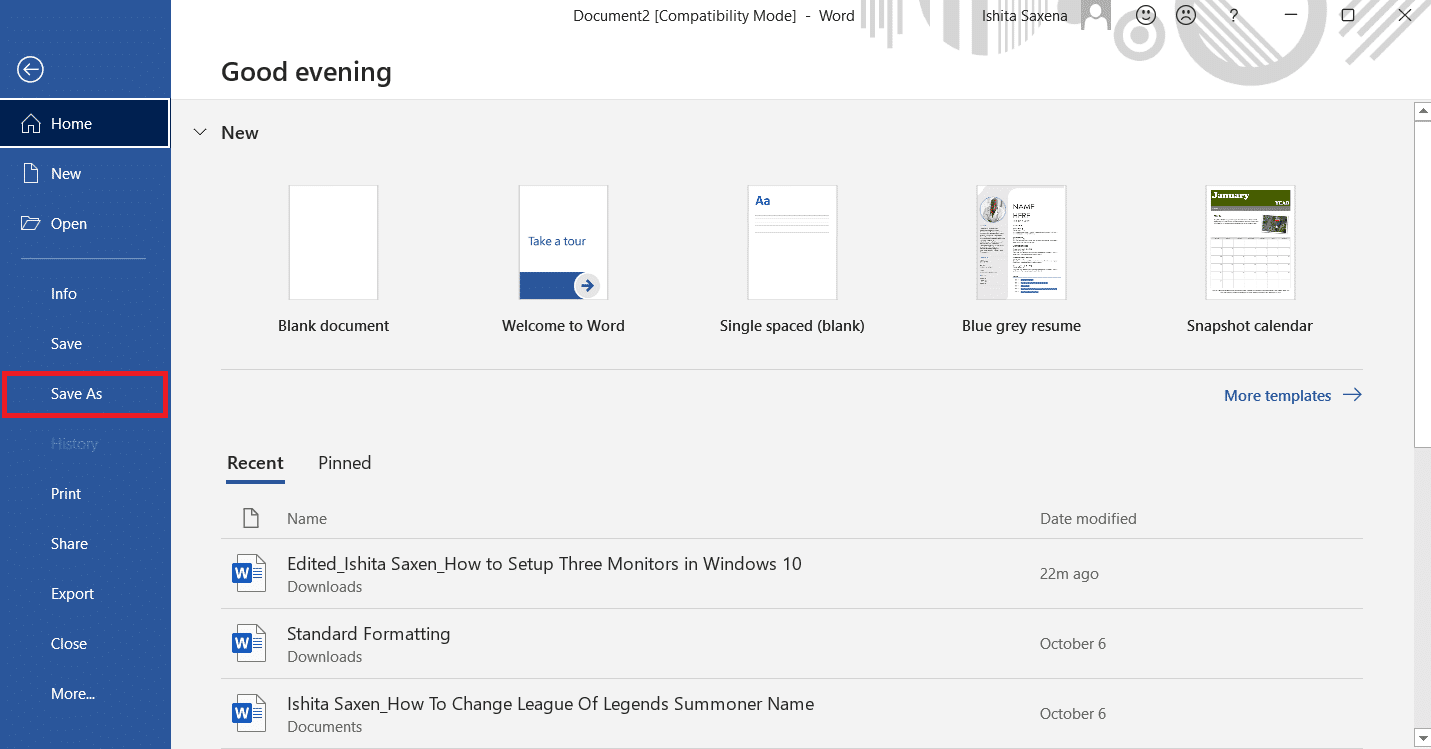
4. Pilih tempat yang cocok seperti PC ini(This PC) dan klik Folder di panel kanan untuk menyimpan file di sana.
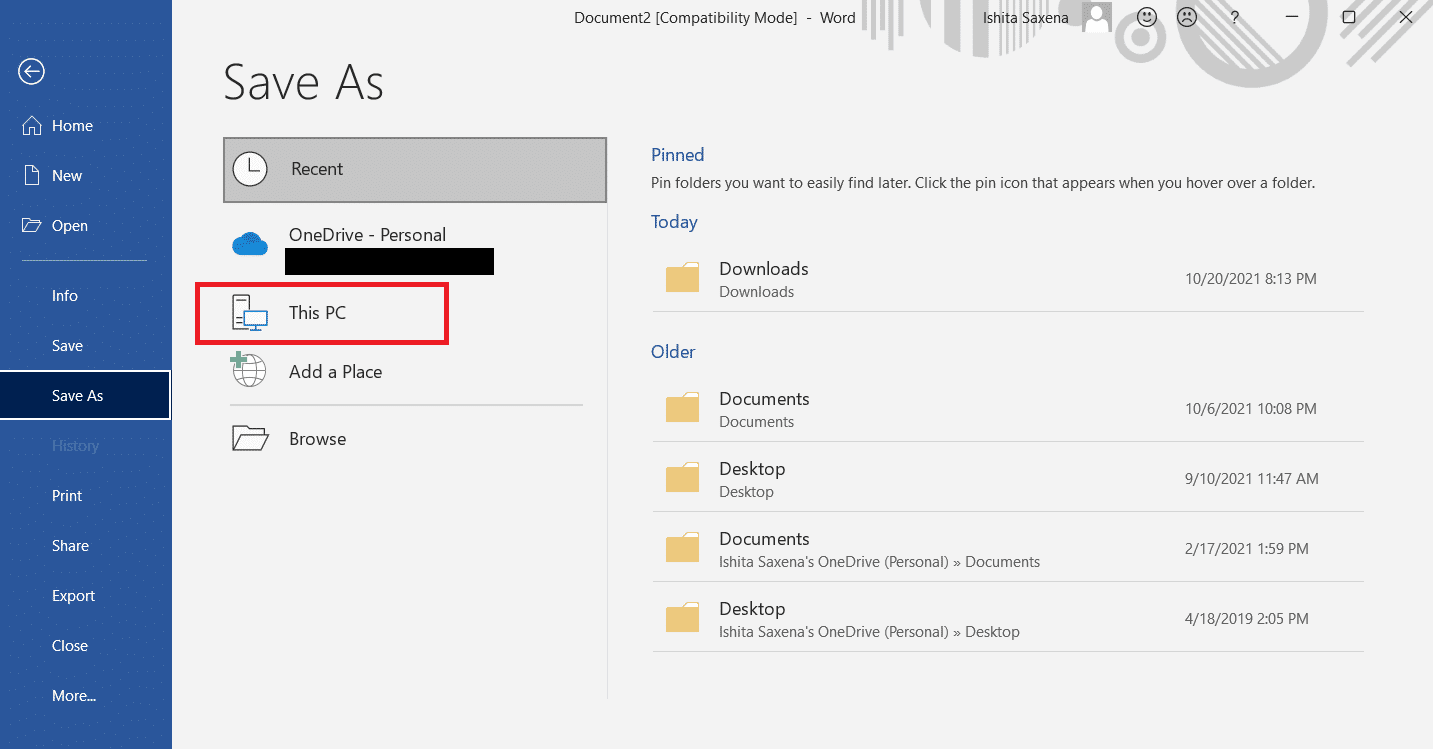
5. Ketik nama File(File name) dengan mengganti namanya dengan nama yang sesuai, seperti yang digambarkan.
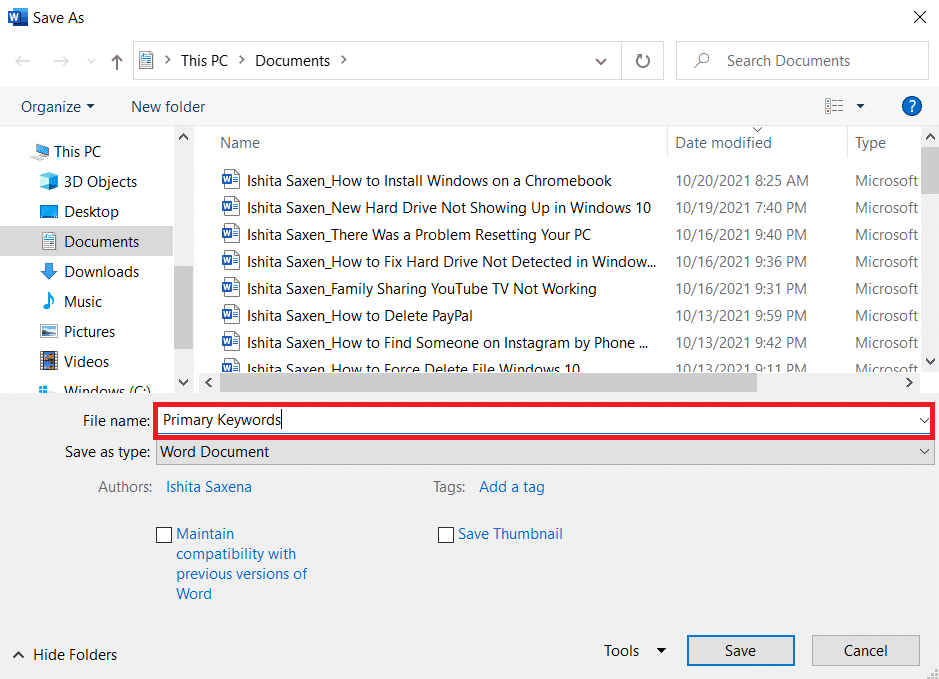
6. Sekarang, klik Save as type dan pilih Word XML Document dari menu drop-down yang muncul.
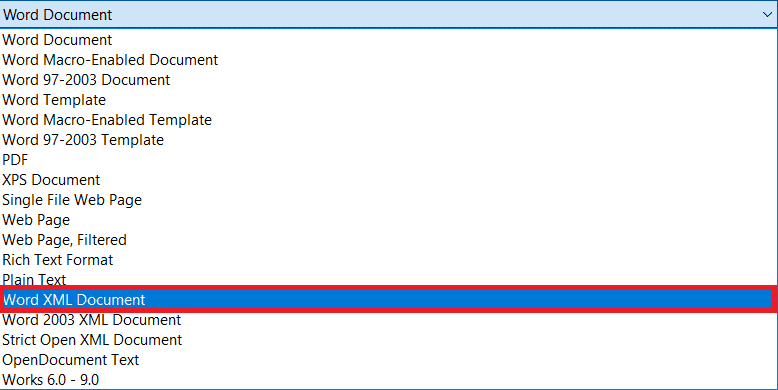
7. Klik tombol Simpan(Save ) untuk menyimpan file XML ini.
8. Buka Folder yang Anda pilih di Langkah 4(Step 4) .
9. Klik kanan pada File XML(XML File) . Pilih Open With >Notepad , seperti diilustrasikan di bawah ini.
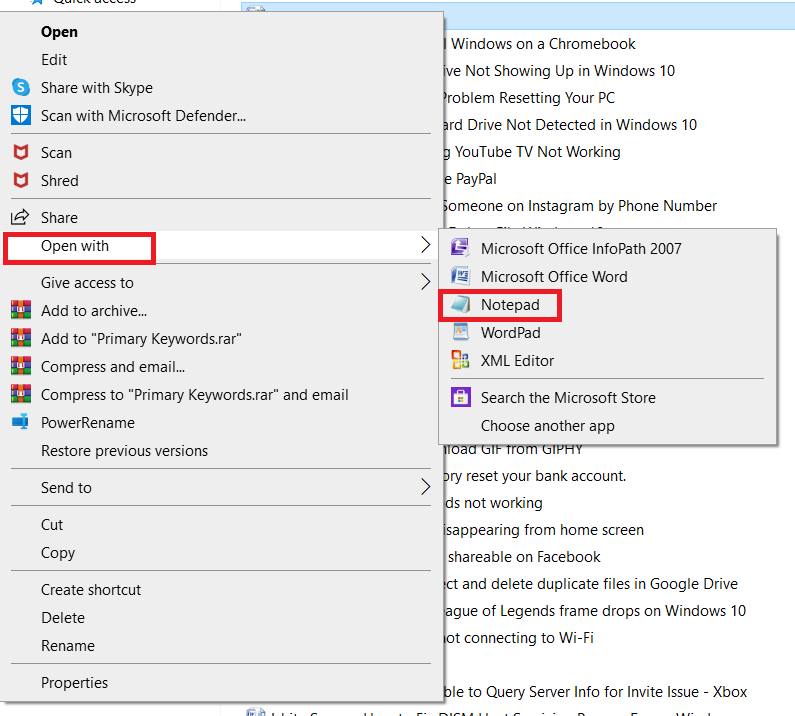
10. Tekan tombol CTRL (keys)CTRL + F secara bersamaan pada keyboard untuk membuka kotak Find .
11. Pada kolom Find what , ketik frase watermark(watermark phrase) (misalnya rahasia(confidential) ) dan klik Find Next .

12. Hapus word/words -kata dari kalimat(sentences) yang muncul, tanpa menghilangkan tanda kutip. Ini adalah cara menghapus tanda air dari dokumen Word(Word docs) menggunakan file XML & Notepad(XML file & Notepad) .
13. Ulangi proses pencarian & penghapusan(search & deletion process) sampai semua kata/frasa watermark hilang. Pesan tersebut akan muncul.
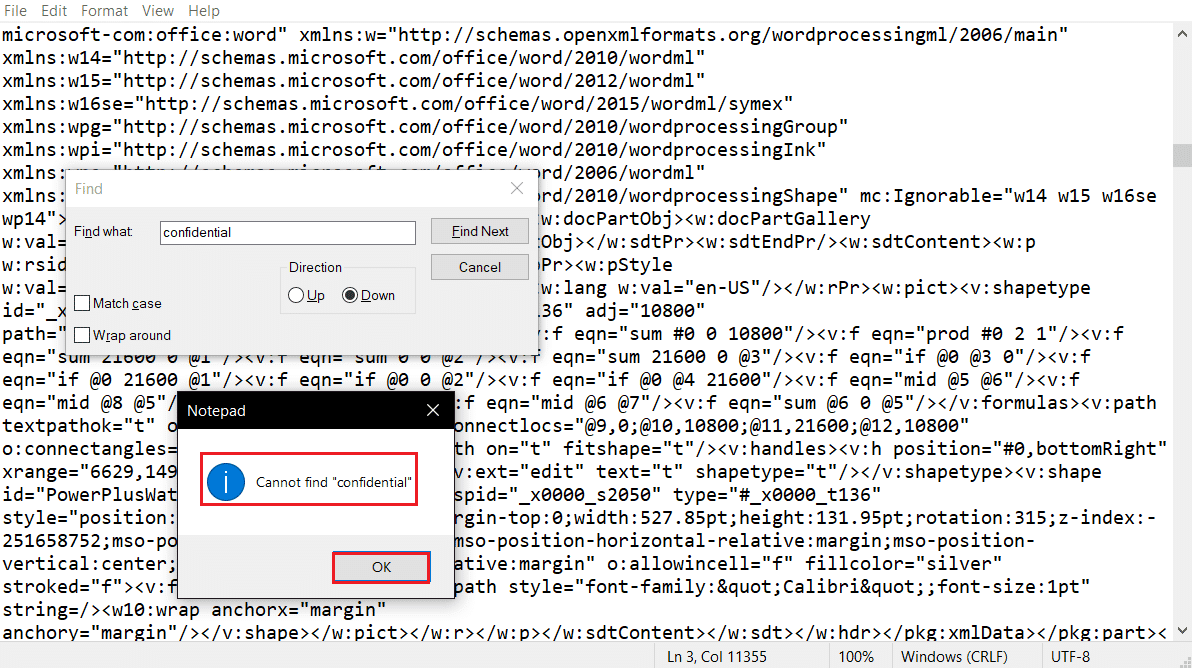
14. Sekarang, tekan tombol Ctrl + S keys bersamaan untuk menyimpan file.
15. Arahkan ke Folder tempat Anda menyimpan file ini.
16. Klik kanan pada File XML. (XML File. )Pilih Open With > Microsoft Office Word , seperti yang digambarkan di bawah ini.
Catatan:(Note: ) Jika opsi MS Word(MS Word option) tidak terlihat, maka klik Choose another app > MS Office Word .

17. Buka File > Save As window seperti sebelumnya.
18. Di sini, ganti nama(rename) file, sesuai kebutuhan dan ubah Save as type: menjadi Word Document , seperti yang digambarkan.

19. Sekarang, klik opsi Save untuk menyimpannya sebagai dokumen Word(Word document) , tanpa watermark.
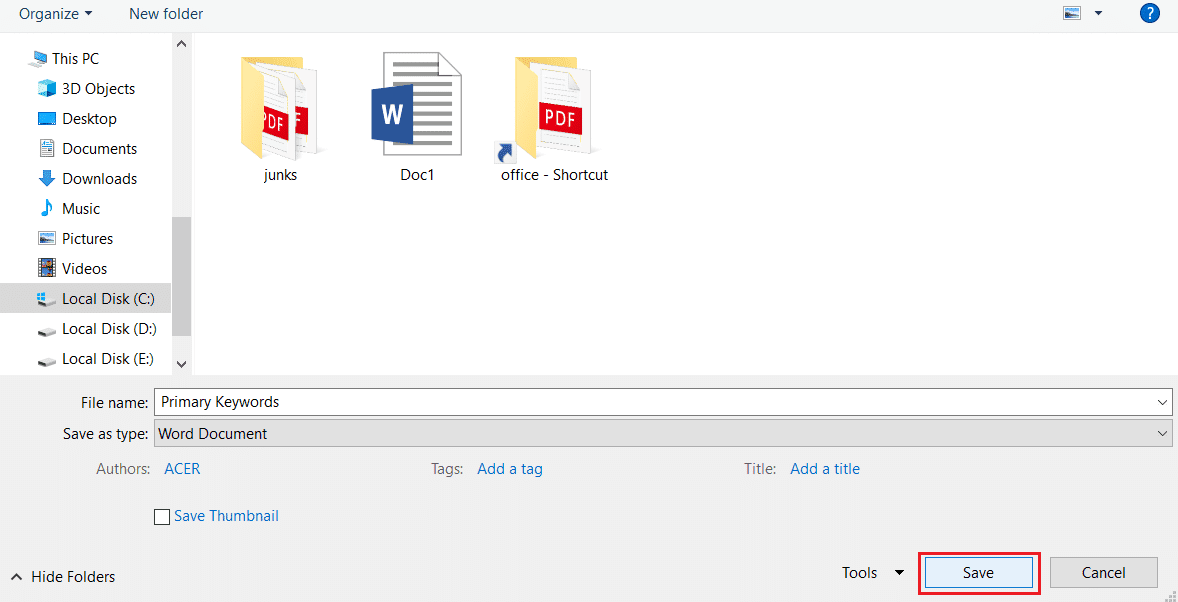
Direkomendasikan:(Recommended:)
- Perbaiki Windows 10 Taskbar Berkedip
- Cara Mengaktifkan Tanda Terima (Off)Baca Email Outlook(Outlook Email Read Receipt)
- Cara Menambahkan Halaman di Google Documents
- Cara Menambahkan Daftar (Add Table)Isi(Contents) di Google Documents(Google Docs)
Kami harap panduan ini bermanfaat dan Anda telah mempelajari cara menghapus tanda air dari dokumen Microsoft Word(how to remove watermarks from Microsoft Word documents) . Beri tahu kami metode mana yang paling cocok untuk Anda. Jika Anda memiliki pertanyaan atau saran, jangan ragu untuk menyampaikannya di bagian komentar di bawah.
Related posts
Cara Membuat Satu Page Landscape di Word
Fix Discord Go Live tidak muncul
Fix League dari Legends Black Screen di Windows 10
Fix Minecraft Error GAGAL KE Write Core Dump
Bagaimana Pergi Live pada Discord (2021)
Fix ARK Unable untuk Query Server Info untuk Invite
Cara Menginstal Kodi
Perbaiki Xbox One Headset Tidak Berfungsi
Perbaiki PC Windows Tidak Terhubung ke TV
Elektronik Sign PDF Documents Tanpa Printing And Scanning Them
Cara Verifikasi Integrity dari Game Files di Steam
Cara Fix No Sound Pada Steam Games
Cara Mengatur Resolusi Opsi Peluncuran TF2
Cara Mengganti Nama Summoner League Of Legends
Fix League dari Legends Frame Drops
Perbaiki Putar Otomatis YouTube Tidak Berfungsi
Cara Memperbaiki Kode Kesalahan Netflix M7111-1101
5 Ways untuk menghapus Hyperlinks dari Microsoft Word Documents
5 Ways KE Repair Steam Client (Refresh/Repair/Reinstall STEAM)
Fix Overwatch FPS Drops Issue
